
- Adobe InDesign CC 教程
- Adobe InDesign CC - 主页
- 桌面出版 - 简介
- 流行的DTP软件
- InDesign CC - 简介
- InDesign CC - 工作区基础
- 创建第一个文档
- InDesign CC - 页面管理
- InDesign CC - 节选项
- InDesign CC - 文本框
- InDesign CC - 故事编辑器
- 拼写检查功能
- InDesign CC - 查找/更改功能
- InDesign CC - 导入图像
- InDesign CC - 图像链接
- InDesign CC - 编辑图像
- InDesign CC - 图像填充
- InDesign CC - 图像透明度
- InDesign CC - 二维码
- 选择工具和填充描边
- 图像颜色和透明度
- InDesign CC - 投影
- 对象的特殊效果
- InDesign CC - 吸管工具
- 对象的查找/更改功能
- InDesign CC - 色板面板
- InDesign CC - 颜色面板
- InDesign CC - 渐变和混合
- InDesign CC - 路径和轮廓
- InDesign CC - 堆叠对象
- InDesign CC - 图层
- InDesign CC - 嵌套对象
- InDesign CC - 对齐对象
- 文字环绕和锚定对象
- InDesign CC - 对象变换
- InDesign CC - 字符
- InDesign CC - 文本格式化
- InDesign CC - 段落格式化
- 段落和字符样式
- InDesign CC - 表格
- InDesign CC - 长文档
- InDesign CC - 目录
- InDesign CC - 交互式文档
- InDesign CC - 电子书
- InDesign CC - 预检
- InDesign CC - 打包文档
- 打印文档和小册子
- 将文档导出为PDF
- 选择性文本框导出
- Word和InDesign
- 将Word文件导入InDesign
- Word到InDesign
- Photoshop和Illustrator工作流程
- 导出InDesign插图
- 保留图层和矢量
- Adobe InDesign CC资源
- Adobe InDesign CC - 快速指南
- Adobe InDesign CC - 资源
- Adobe InDesign CC - 讨论
Adobe InDesign CC - 故事编辑器
InDesign有一个很方便的功能,允许您在没有任何干扰或需要放大和缩小文本框的情况下编辑文本。此功能称为故事编辑器,您可以通过选择任何文本框并转到编辑菜单并点击故事编辑器中的编辑,或者只需按Windows上的Ctrl + Y或Mac上的Command + Y来调用它。
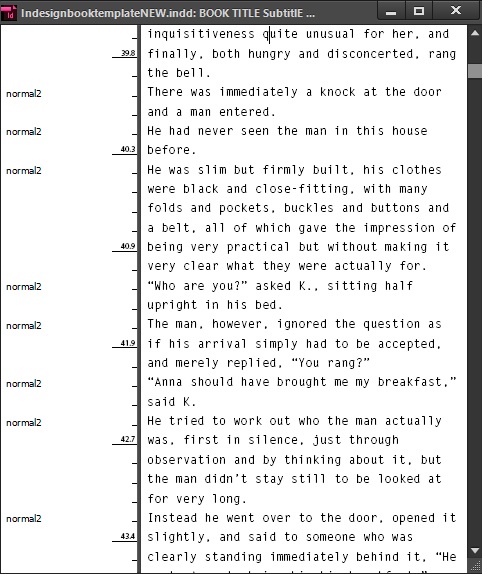
故事编辑器提供了一种易于阅读的替代文本编辑布局。故事编辑器中的默认字体可能会让很多人不满意,但它可以在首选项中的故事编辑器显示部分进行更改。在此部分,您可以更改字体、行距、文本颜色、背景和主题。
注意 - 更改仅限于故事编辑器窗口,不会影响实际文本框中的字体。
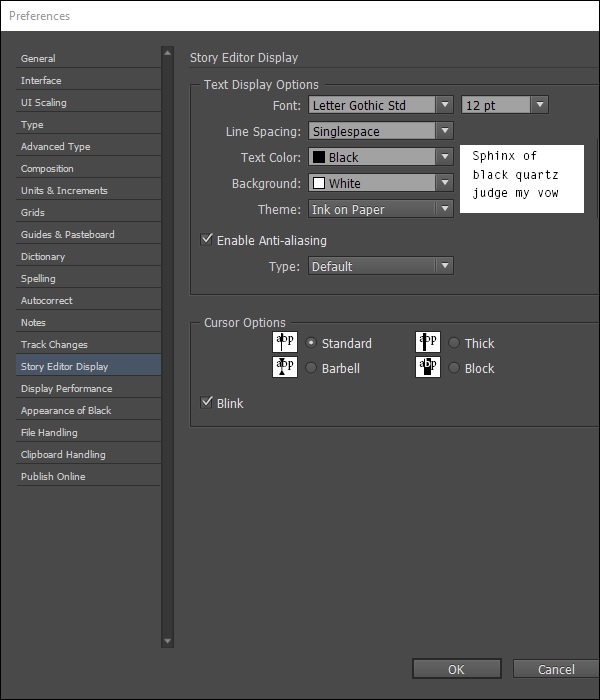
在故事编辑器中进行的更改会立即反映在文本框中。即使实际文本框中只有有限的文本,故事编辑器也会显示所有文本。
通过打开信息面板、转到窗口菜单并选择信息,可以更轻松地使用故事编辑器。
信息面板精确地显示了所选单词和字符的数量,在处理大量文本时非常有用。
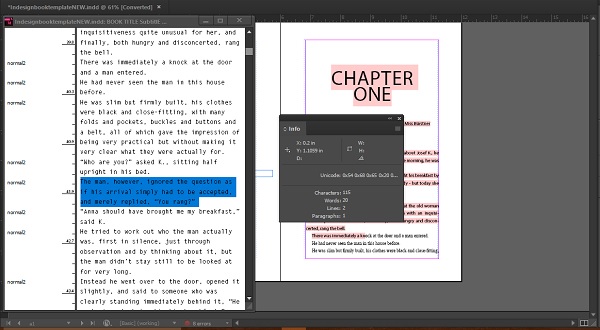
广告